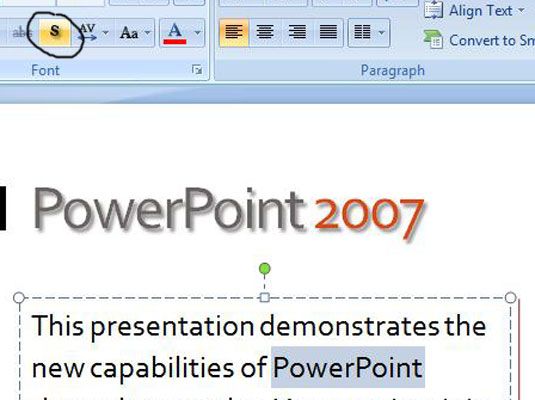Cómo añadir sombras o relieve su texto en PowerPoint 2007
Adición de una sombra detrás de su texto PowerPoint puede hacer que el texto se destacan y hacen toda la diapositiva más fácil de leer. Por esa razón, muchas de las plantillas de PowerPoint utilizan sombras. Texto en relieve parece que ha sido cincelada en piedra. PowerPoint logra el efecto de relieve mediante la adición de una sombra de la luz sobre el texto en lugar de la sombra oscura que aparece debajo del texto cuando se crea texto sombreado. No puede crear texto que es a la vez sombra y embossed- puede utilizar sólo un efecto u otro.
Añadir sombras a PowerPoint texto
Para aplicar una sombra al texto, siga estos pasos:
Seleccionar el texto a cambiar.
Al hacer clic en el botón Texto Sombra, que se encuentra en la sección Fuente de la ficha Inicio.
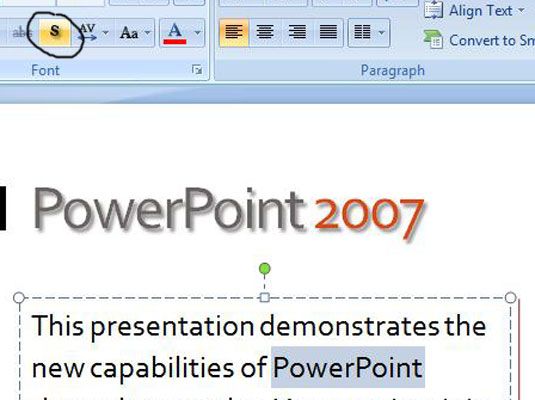
Relieve PowerPoint texto
Cuando emboss texto, PowerPoint cambia el color de texto para el color de fondo para mejorar el efecto de relieve. Como resultado de ello, el texto aparece a hundirse en el fondo. Texto en relieve es difícil de leer en el tamaño de las fuentes más pequeñas. Este efecto es mejor reservarlo para títulos grandes. Además, el texto en relieve es casi invisible con algunas combinaciones de colores. Es posible que tenga que jugar con la combinación de colores o cambiar las plantillas con el fin de hacer el texto en relieve visible. Para aplicar el efecto de relieve en texto, siga estos pasos:
Haga clic en el botón de cuadros de diálogo en la esquina inferior derecha del grupo Fuente de la ficha Inicio y abra el cuadro de diálogo Fuente.
Seleccione la opción Relieve y haga clic en Aceptar.
Sobre el autor
 ¿Cómo aplicar efectos de texto a texto powerpoint 2007
¿Cómo aplicar efectos de texto a texto powerpoint 2007 En la parte inferior del cuadro de diálogo PowerPoint fuente son las opciones de efectos. Los efectos de texto de PowerPoint tienen diversos usos, algunos utilitaria y algo estrictamente para la diversión. Tenga cuidado con los efectos de texto.…
 Cómo cambiar el aspecto del texto en PowerPoint 2013
Cómo cambiar el aspecto del texto en PowerPoint 2013 El tema que se aplica a su presentación de PowerPoint 2013 determina el aspecto básico del texto de la presentación. Sin embargo, a menudo se desea cambiar esa mirada, a veces de manera sutil ya veces dramáticamente. Usted puede controlar la…
 Cómo crear un cuadro de texto en la diapositiva de PowerPoint 2007
Cómo crear un cuadro de texto en la diapositiva de PowerPoint 2007 Un cuadro de texto de PowerPoint es un tipo especial de forma diseñada para mantener el texto en las diapositivas de sus presentaciones de PowerPoint. Para crear un cuadro de texto, siga estos pasos:1Haga clic en la ficha Insertar.Está al lado de…
 Cómo crear texto de lujo con wordart en powerpoint 2007
Cómo crear texto de lujo con wordart en powerpoint 2007 Para PowerPoint 2007, Microsoft ha integrado WordArt en PowerPoint, por lo que se puede aplicar WordArt formato a cualquier texto en su presentación. Siga estos pasos para transformar texto mundano en algo digno de mirar:11. Seleccione el texto que…
 Cómo editar texto en una presentación de PowerPoint 2007
Cómo editar texto en una presentación de PowerPoint 2007 En PowerPoint 2007, usted tiene que seleccionar el texto antes de poder editarlo. Para editar texto en su presentación de PowerPoint, siga estos pasos:1Ver imágenes en miniatura de las diapositivas de la presentación de PowerPoint 2007.Haga clic…
 Cómo convertir una lista con viñetas en un diagrama en la diapositiva de PowerPoint 2007
Cómo convertir una lista con viñetas en un diagrama en la diapositiva de PowerPoint 2007 PowerPoint le permite convertir una lista con viñetas en SmartArt. Por ejemplo, supongamos que usted está puttering junto en una presentación de PowerPoint, contemplando el texto, cuando de repente te golpea - una lista con viñetas en un marco…
 Cómo utilizar el texto como fondo en la diapositiva de PowerPoint 2007
Cómo utilizar el texto como fondo en la diapositiva de PowerPoint 2007 Texto en el fondo de una diapositiva de PowerPoint puede ser muy fresco, especialmente si usted Slant las palabras o encenderlos su lado. Necesitas un cuadro de texto en la diapositiva de PowerPoint así crear uno haciendo clic en la pestaña…
 Powerpoint 2007 opciones de pegado
Powerpoint 2007 opciones de pegado Texto PowerPoint adopta el formato del texto circundante al mover o copiar a una nueva ubicación. Opciones de pegado de PowerPoint le permiten mantener su formato original. El botón Opciones de pegado aparece sólo después de pegar texto. Haga…
 Cómo el color del texto en Word 2016
Cómo el color del texto en Word 2016 Adición de color a su texto de Word 2016 no hace su escritura más colorido. Todo lo que hace es hacer que usted desea que usted tenía más tinta de color cuando es el momento de imprimir el documento. Independientemente, puede salpicar de color…
 Cómo agregar color a su texto powerpoint 2007
Cómo agregar color a su texto powerpoint 2007 El formato del texto en su presentación de PowerPoint determina si las diapositivas tienen el máximo impacto y atractivo. PowerPoint presenta muchas opciones para dar formato al texto. El color es una forma de llamar la atención sobre el texto en…
 Cómo animar un objeto de PowerPoint 2007
Cómo animar un objeto de PowerPoint 2007 Un tipo común de animación en PowerPoint es el efecto de entrada para el texto que aparece en la diapositiva. Esto es especialmente útil para las listas de bala, ya que le permite visualizar la lista de un elemento a la vez. Este tutorial muestra…
 Cómo dar formato a texto en PowerPoint 2007
Cómo dar formato a texto en PowerPoint 2007 PowerPoint le permite cambiar las fuentes del texto, tamaños y colores. Usted controla la mayor parte de la configuración de fuente de grupo Fuente se encuentra en la ficha Inicio de la cinta en PowerPoint. Para cambiar los atributos de texto,…